این wikiHow به شما می آموزد که چگونه یک حساب کاربری را در فیس بوک گزارش دهید. می توانید این کار را از طریق برنامه تلفن همراه فیس بوک یا سایت دسکتاپ انجام دهید. اگر کاربر چیزی توهین آمیز یا ناپسند ارسال کرد ، می توانید آن را گزارش دهید.
گام
روش 1 از 2: از طریق برنامه تلفن همراه
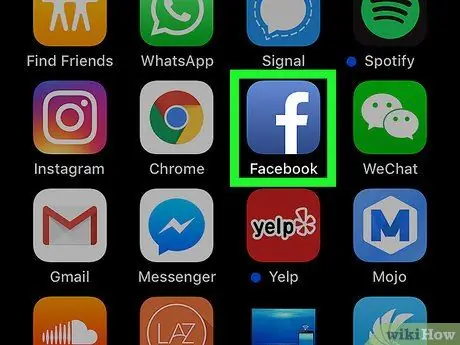
مرحله 1. فیس بوک را باز کنید
روی برنامه فیس بوک ضربه بزنید ، که "f" سفید در پس زمینه آبی است. اگر وارد فیسبوک شده اید ، برای باز کردن خبرخوان کلیک کنید.
اگر وارد فیس بوک نشده اید ، آدرس ایمیل (یا شماره تلفن) و رمز عبور خود را برای ادامه وارد کنید
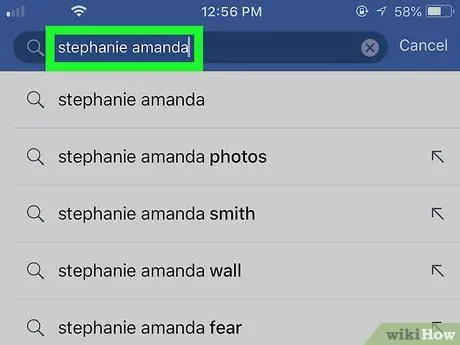
مرحله 2. به صفحه کاربری که می خواهید گزارش دهید بروید
روی نوار جستجو در بالای صفحه ضربه بزنید ، نام شخصی را که می خواهید گزارش دهید تایپ کنید ، روی نام وی ضربه بزنید ، سپس روی عکس نمایه وی ضربه بزنید.
- در غیر این صورت ، نام آن را در News Feed خود پیدا کرده و روی آن ضربه بزنید.
- همچنین می توانید یک صفحه کسب و کار یا افراد مشهور گزارش دهید ، اگرچه روش گزارش کمی متفاوت است.
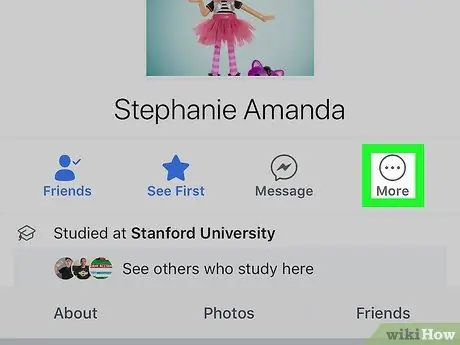
مرحله 3. روی More ضربه بزنید
این گزینه در بالای صفحه کاربر ، درست در زیر و در سمت راست نام کاربر قرار دارد.
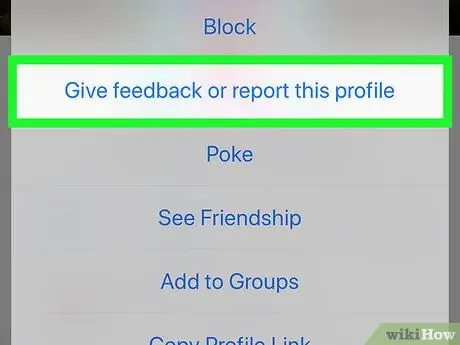
مرحله 4. روی بازخورد یا گزارش این نمایه ضربه بزنید
این یک منوی پاپ آپ است. برای نمایش منوی دیگری حاوی گزینه های گزارش ضربه بزنید.
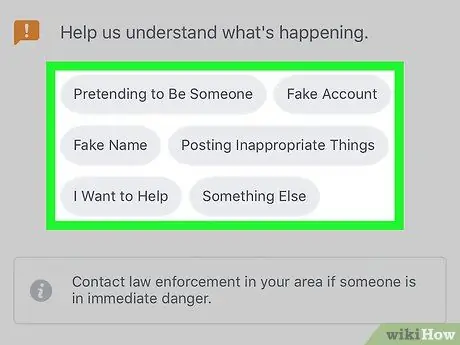
مرحله 5. دلیل گزارش نمایه را انتخاب کنید
روی یکی از گزینه های زیر در منو ضربه بزنید:
- تظاهر به کسی بودن (تظاهر به کسی بودن)
- حساب جعلی (حساب جعلی)
- اسم جعلی (اسم جعلی)
- ارسال مطالب نامناسب (موارد ناپسند را بارگذاری می کند)
- من می خواهم کمک کنم (من می خواهم کمک کنم)
- یک چیز دیگر (چیز های دیگر)
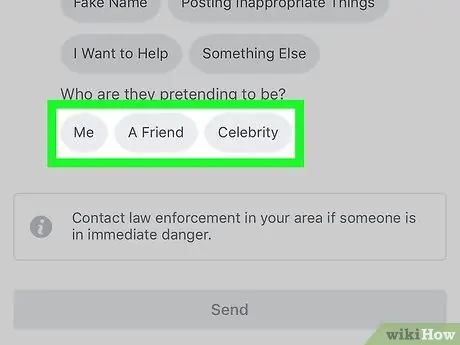
مرحله 6. در صورت لزوم ، اگر گزینه Pretending to Someone را انتخاب کرده اید ، جزئیات پیشرفته را انتخاب کنید یا من می خواهم کمک کنم ، موارد زیر را انجام دهید:
- تظاهر به شخصی بودن: ضربه بزنید من (من)، یک دوست (دوست) ، یا فرد مشهور (افراد مشهور) در بخش "وانمود می کنند که هستند؟" (حساب مرتبط تظاهر می کند؟).
- من می خواهم کمک کنم: دلیل گزارش را ضربه بزنید (به عنوان مثال خودکشی کردن /خودکشی یا آزار و اذیت /ظلم و ستم) در "آیا می توانید جزئیات بیشتری به ما بدهید؟" (می توانی جزئیات بیشتری ارائه دهی؟).
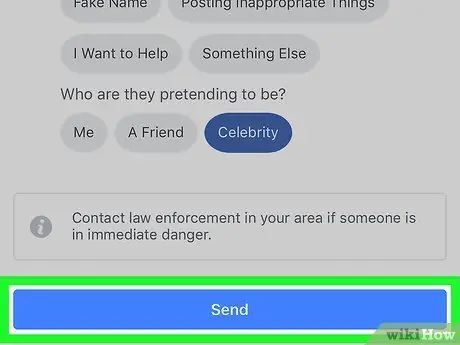
مرحله 7. روی ارسال ضربه بزنید
این یک دکمه آبی رنگ در پایین صفحه است.
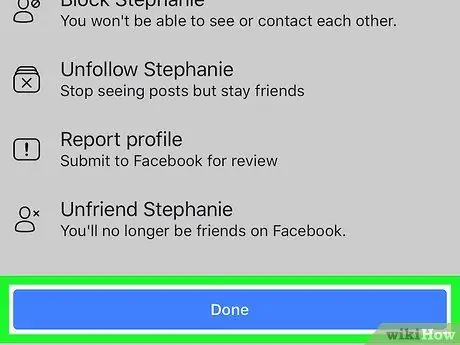
مرحله 8. در صورت درخواست روی Done ضربه بزنید
گزارش ارسال شده را تأیید می کنید.
روش 2 از 2: از طریق دسکتاپ
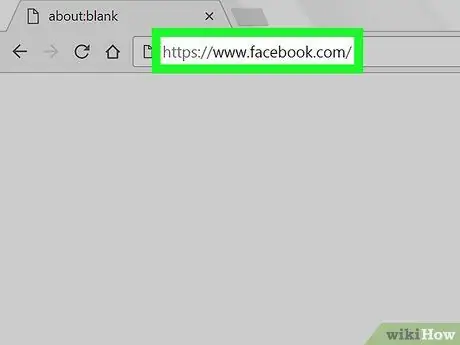
مرحله 1. از فیس بوک دیدن کنید
در مرورگر وب رایانه خود به آدرس بروید. وقتی وارد فیسبوک شده اید ، فید خبری شما باز می شود.
اگر هنوز وارد سیستم نشده اید ، قبل از ادامه آدرس ایمیل (یا شماره تلفن) و رمز خود را در گوشه سمت راست بالای صفحه وارد کنید
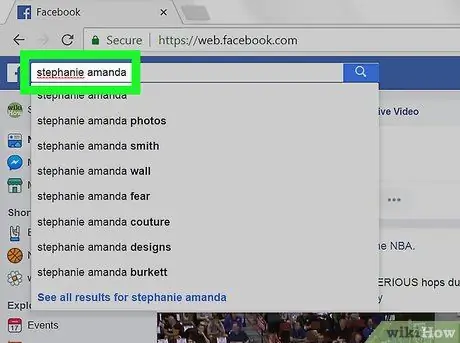
مرحله 2. به صفحه کاربری که می خواهید گزارش دهید بروید
روی نوار جستجو در بالای صفحه کلیک کنید ، نام کاربری را که می خواهید گزارش دهید وارد کنید ، نام وی را کلیک کنید ، سپس روی عکس نمایه وی کلیک کنید.
در غیر این صورت ، آن را انتخاب کرده و روی نام آن در News Feed خود کلیک کنید
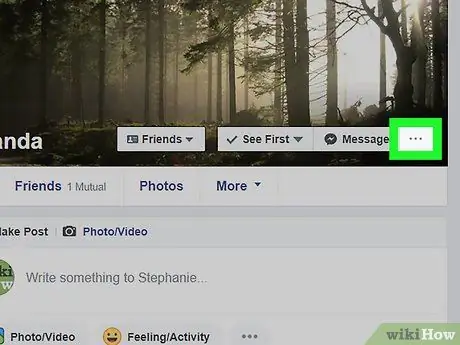
مرحله 3. کلیک کنید
در گوشه سمت راست پایین جلد در بالای صفحه نمایه قرار دارد. برای باز کردن منوی کشویی کلیک کنید.
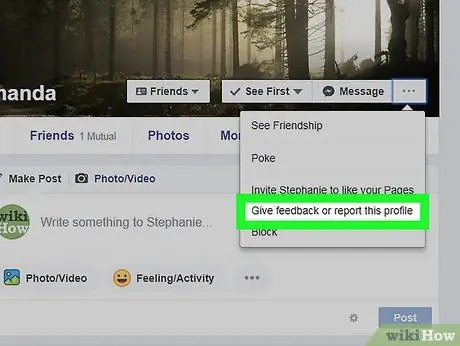
مرحله 4. روی دادن بازخورد یا گزارش این نمایه کلیک کنید
این گزینه در منوی باز شده وجود دارد. برای باز کردن پنجره ای با گزینه های مختلف گزارش کلیک کنید.
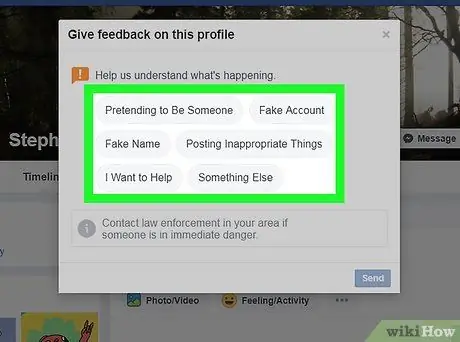
مرحله 5. دلیلی برای گزارش نمایه انتخاب کنید
روی یکی از گزینه های زیر در پنجره کلیک کنید:
- تظاهر به کسی بودن (تظاهر به کسی بودن)
- حساب جعلی (حساب جعلی)
- اسم جعلی (اسم جعلی)
- ارسال مطالب نامناسب (موارد ناپسند را بارگذاری می کند)
- من می خواهم کمک کنم (من می خواهم کمک کنم)
- یک چیز دیگر (چیز های دیگر)
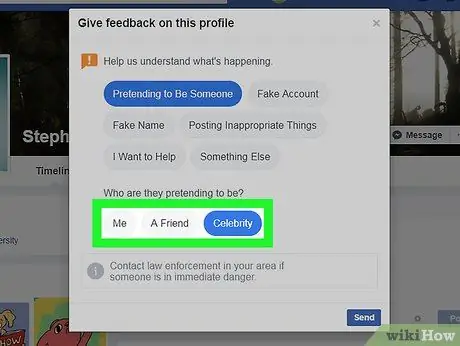
مرحله 6. در صورت نیاز جزئیات پیگیری را انتخاب کنید
در صورت انتخاب هر یک از گزینه ها تظاهر به کسی بودن یا من می خواهم کمک کنم ، موارد زیر را انجام دهید:
- تظاهر به شخصی بودن: ضربه بزنید من (من)، یک دوست (دوست) ، یا فرد مشهور (افراد مشهور) در بخش "وانمود می کنند که هستند؟" (حساب مرتبط تظاهر می کند؟).
- من می خواهم کمک کنم: دلیل گزارش را ضربه بزنید (به عنوان مثال خودکشی کردن /خودکشی یا آزار و اذیت /ظلم و ستم) در "آیا می توانید جزئیات بیشتری به ما بدهید؟" (می توانی جزئیات بیشتری ارائه دهی؟).
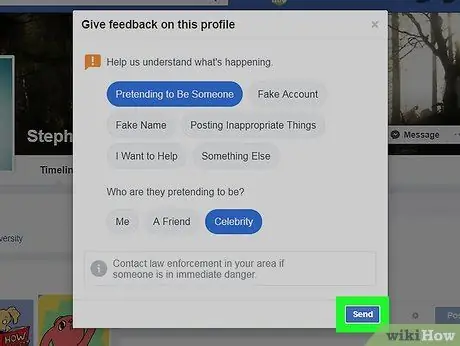
مرحله 7. روی ارسال کلیک کنید
این یک دکمه آبی در گوشه سمت راست پایین پنجره است.
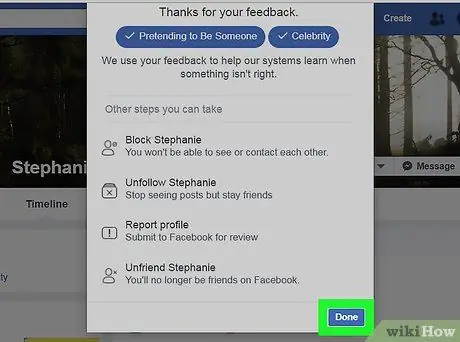
مرحله 8. در صورت درخواست روی Done کلیک کنید
گزارش ارسال شده را تأیید می کنید.
نکات
- همه گزارشات محرمانه هستند. شخص گزارش شده نمی داند که شما آن را گزارش کرده اید.
- اگر در فیسبوک چیزی پیدا کردید که دوست ندارید و شرایط و ضوابط فیس بوک را نقض نمی کند ، می توانید آن را از فید خبری پنهان کنید ، با شخص مورد نظر دوست نداشته باشید یا آن شخص را مسدود کنید ، یا به کاربر مربوطه پیام دهید و از او بخواهید پست را مستقیماً حذف کند به
هشدار
- اگر کاربران قوانین فیس بوک را نقض نکردند ، گزارش نکنید. گزارش کاربری که بر اساس استانداردهای فیس بوک کار اشتباهی انجام نداده است می تواند برای حساب شما هزینه داشته باشد.
- هنگام گزارش مشکلات صادق باشید.







